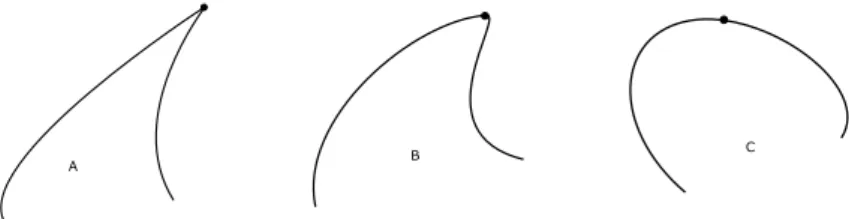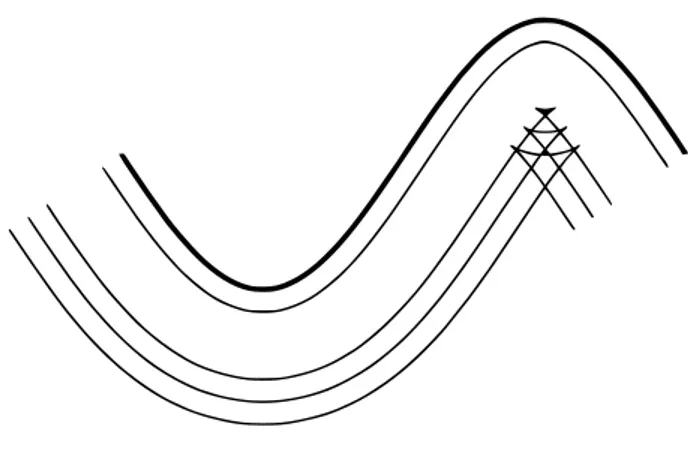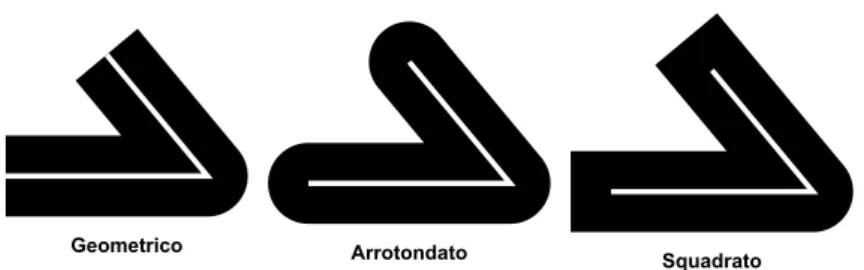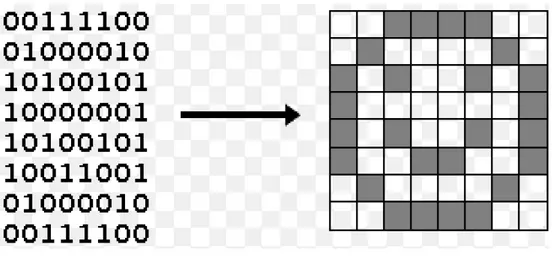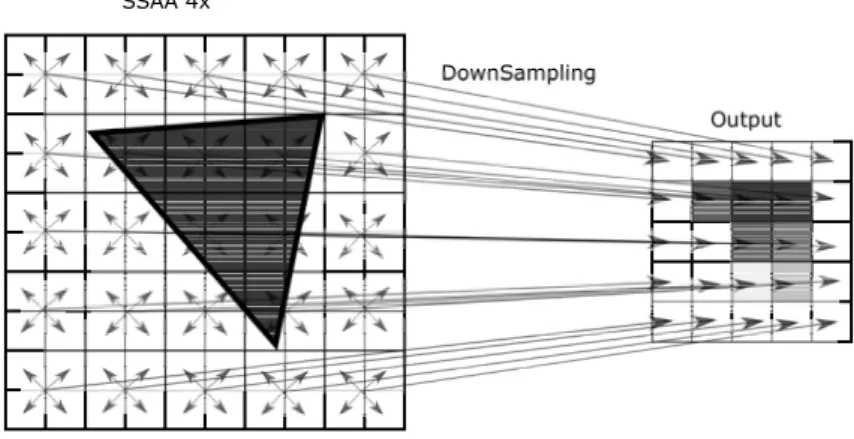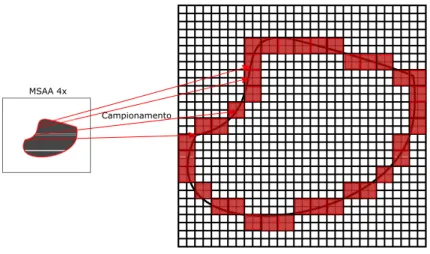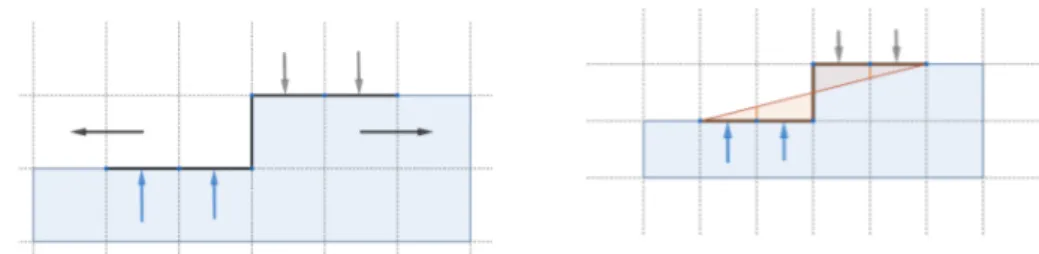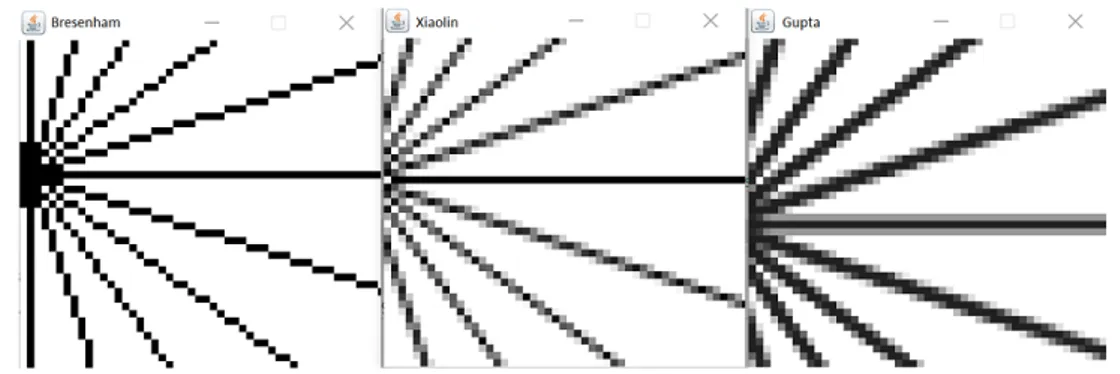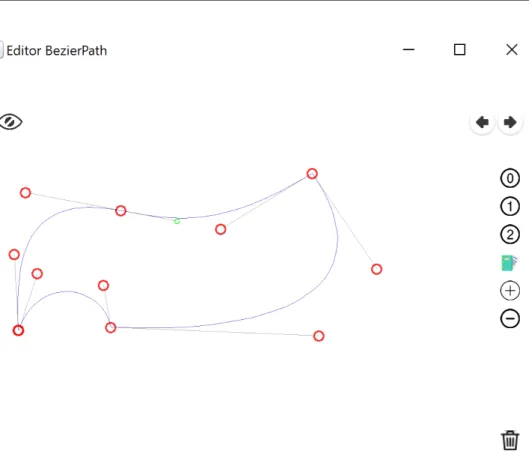Alma Mater Studiorum · Universit`
a di
Bologna
SCUOLA DI SCIENZE Corso di Laurea in informatica
Grafica Vettoriale e Rasterizzazione
Relatore:
Chiar.mo Prof.
Giulio Casciola
Presentata da:
Giuseppe Balistreri
Sessione III
2017/2018
Introduzione
In questa tesi ci occuperemo di esplorare il dietro le quinte della “Grafica Vettoriale” o delle cos`ı dette immagini vettoriali che tutti indistintamente usiamo, apprezziamo, ma di cui sappiamo molto poco.
Si `e scelto di approfondire lo studio di questo argomento perch`e `e un settore della computer graphics che offre grandi potenzialit`a e verso cui anche grosse aziende di hardware grafico si stanno orientando.
Nei capitoli che incontreremo, daremo la definizione di “Immagine Vetto-riale”, vedremo le qualit`a che le rendono cos`ı importanti, daremo uno sguar-do ai software esistenti che permettono di gestirle, studieremo gli algoritmi principali per il loro calcolo.
Cos`ı facendo capiremo che la parte pi`u complessa e meno nota `e come poter rappresentare un disegno vettoriale sui dispositivi raster, ad oggi la tecnologia dominante per i display nei nostri PC, tablet, smarthphone, ecc.
Vedremo quindi varie tecniche di ”rasterizzazione” e come migliorare visivamente l’output grafico tramite tecniche di AntiAliasing.
Parte fondamentale del lavoro `e stata la realizzazione di una piattafor-ma per la sperimentazione e messa a punto di numerosi algoritmi di raste-rizzazione in modo da poterli confrontare ed analizzare per prestazioni e qualit`a.
Indice
Introduzione i 1 Grafica Vettoriale 1 1.1 Immagine Vettoriale . . . 2 1.2 Pacchetti Software . . . 5 1.3 Formati Vettoriali . . . 6 1.4 Tablet e Smartphone . . . 7 1.5 Supporto Hardware . . . 7 2 Principi fondamentali 9 2.1 Curve di B´ezier . . . 92.1.1 Curva lineare (grado 1) . . . 10
2.1.2 Curva quadratica (grado 2) . . . 10
2.1.3 Curva cubica (grado 3) . . . 11
2.1.4 Disegno di una curva di B´ezier . . . 11
2.2 Curve a tratti . . . 12
2.3 Offset di curve . . . 13
2.4 Disegno dell’offset di una curva . . . 14
2.5 Gestione offset nei software . . . 15
2.6 Pixel . . . 16
2.7 Rasterizzazione di linea vettoriale . . . 17
2.8 Riempimento di poligoni . . . 18
2.9 Bitmap . . . 19 iii
iv INTRODUZIONE 3 Antialiasing 21 3.1 Linea di Xiaolin Wu . . . 22 3.2 SuperSampling . . . 23 3.3 MultiSampling . . . 24 3.4 PostProcessing . . . 27 3.5 Morphological AntiAliasing . . . 27
3.6 Conservative Morphological AntiAliasing . . . 29
3.6.1 Analisi dell’immagine per discontinuit`a di colore . . . . 29
3.6.2 Estrazione dei bordi localmente dominanti . . . 30
3.6.3 Gestione di forme semplici . . . 30
3.6.4 Gestione della forma Z . . . 30
4 Sperimentazione Numerica 33 4.1 Ambiente di Calcolo . . . 33
4.2 Implementazione degli algoritmi base . . . 34
4.2.1 Bitmap . . . 35
4.2.2 Rasterizzazione di linea Vettoriale . . . 35
4.2.3 Rasterizzazione di Curve di Bezier . . . 36
4.2.4 Riempimento poligoni . . . 38 4.3 MultiSampling (MSAA) . . . 38 4.3.1 Valori di input . . . 39 4.3.2 Supporto al campionamento . . . 40 4.3.3 Triangolazione bordi . . . 41 4.3.4 Riempimento a sinistra (*1) . . . 44 4.3.5 Riempimento a destra (*2) . . . 46 4.3.6 Campionamento . . . 48 4.3.7 Bilanciamento colori . . . 50 4.3.8 Considerazioni finali . . . 50
4.4 Conservative Morphological AntiAliasing (CMAA) . . . 52
4.4.1 Analisi dell’immagine per discontinuit`a di colore . . . . 52
4.4.2 Rilevatore delle forme Z e applicazione del nuovo colore 54 4.4.3 Considerazione finale . . . 56
INDICE v
4.5 Confronto AntiAliasing . . . 57 4.6 Offset di Curve . . . 58 4.7 MSAA nei tracciati . . . 61
Conclusioni 67
Elenco delle figure
1.1 Esempio di scala (ridimensionamento), sul lato sinistro trovia-mo il risultato di un immagine ”Raster”, sul lato destro si pu`o
vedere la sua controparte ”Vettoriale”. . . 1
1.2 Processi di conversione . . . 2
2.1 Curva di B´ezier (di grado 3) . . . 10
2.2 Suddivisione della curva di B´ezier ricorsivamente, i punti verdi sono i punti in cui i tratti superano il test. . . 12
2.3 Continuit`a nel seguente ordine (figura A, B,C): G0, G1, G2 . . 12
2.4 Offset della curva . . . 13
2.5 Tracciati nel software Inkscape . . . 15
2.6 Visualizzazione nel dettaglio degli estremi . . . 15
2.7 Graphics Processor Unit . . . 16
2.8 Algoritmo di linea (Jack Elton Bresenham) . . . 17
2.9 Algoritmi di riempimento di poligoni: ScanLine, FloodFill . . 18
2.10 Esempio di bitmap . . . 19
3.1 A sinistra si nota una linea ideale e a destra una linea dopo il processo di Rasterizzazione . . . 23
3.2 A sinistra possiamo trovare Bresenham che arrotonda sola-mente al pixel vicino, a destra Xiaolin Wu che determina il colore tramite la distanza dal centro del pixel e la linea . . . . 23
3.3 Rasterizzazione di linea con antialiasing di Xiaolin Wu’s . . . 23 vii
viii ELENCO DELLE FIGURE
3.4 SSAA, il disegno a risoluzione maggiore viene processato nella sua interezza con il processo di “downsampling” e la media dei pixel extra sar`a il colore del pixel nel dispositivo di output. . . 24 3.5 MSAA, campionamento eseguito solo sui bordi, le aree rosse. 25
3.6 Esempi MSAA e Punti campione per MSAA 4x . . . 25
3.7 Esempio di copertura dei sotto-campioni (MSAA) . . . 26 3.8 Riconoscimento forme MLAA, sulla sinistra troviamo i pattern
riconosciuti (Z, L, U), sulla destra abbiamo applicato il filtro . 28 3.9 Calcolo area MLAA, come si pu`o notare la seguente forma
viene divisa in mezzo e viene gestita come area di trapezoidi . 28 3.10 CMAA, esempi delle forme riconosciute. . . 29 3.11 Gestione delle forme a 2, 3, 4 bordi . . . 30 3.12 Forma Z nel CMAA, sulla sinistra Gestione della forma Z
espandibile, sulla destra la determinazione dell’area occupata dalla forma Z . . . 31 4.1 Rasterizzazione di linee, a sinistra Bresenham, nel centro
Xiao-lin Wu e a destra Gupta Sproull . . . 36 4.2 Editor Bezier Path . . . 37 4.3 MSAA 16x . . . 39 4.4 Sulla sinistra troviamo una definizione di linee nel verso
anti-orario, e sulla destra nel verso orario . . . 40 4.5 Esempio di triangolazione dei bordi interni ed esterni . . . 41 4.6 Rappresentazione della funzione LEFTorRIGHT . . . 42 4.7 Triangolazione dei bordi verso sinistra con riempimento a
si-nistra (angolo acuto) . . . 45 4.8 Triangolazione dei bordi verso sinistra con riempimento a
si-nistra (angolo normale) . . . 46 4.9 Triangolazione dei bordi verso sinistra con riempimento a
de-stra (angolo acuto) . . . 47 4.10 Triangolazione dei bordi verso sinistra con riempimento a
INDICE ix
4.11 Nella figura possiamo vedere l’applicazione dell’MSAA solo ai bordi, verificando la copertura dei punti campioni sulla serie
di triangoli creati a risoluzione maggiore (di colore viola) . . . 48
4.12 Punti campione per MSAA 4x . . . 49
4.13 Esempio di copertura dei sotto-campioni (MSAA) . . . 50
4.14 MSAA 16x . . . 51
4.15 Rilevamento bordi per pixel . . . 52
4.16 Ricerca Z trovata a Nord-Est . . . 54
4.17 Ricerca Z trovata a Sud-Est . . . 55
4.18 CMAA: conservative morphological antialiasing . . . 56
4.19 Confronto AntiAliasing . . . 57
4.20 Confronto AntiAliasing . . . 57
4.21 AutoIntersezione dell’offset di una curva. . . 59
4.22 Tracciati senza gestire le connessioni tra le curve. . . 59
4.23 L’offset sugli spigoli. . . 60
4.24 Spigolo Vivo . . . 60
4.25 Spigoli: sulla sinistra lo “Spigolo Tagliato”, al centro “ Spigolo Arrotondato”, a destra lo “Spigolo Vivo”. . . 61
4.26 Tracciati con MSAA 16x . . . 62
4.27 Un esempio della triangolazione del tracciato a risoluzione maggiore (viola) . . . 64
4.28 Tracciato completo con Antialiasing . . . 65
4.29 Utilizzo del tracciato per rasterizzare la polilinea della curva con antialiasing. . . 66
Capitolo 1
Grafica Vettoriale
Figura 1.1: Esempio di scala (ridimensionamento), sul lato sinistro troviamo il risultato di un immagine ”Raster”, sul lato destro si pu`o vedere la sua controparte ”Vettoriale”.
Prima di poter parlare di grafica vettoriale, che pu`o essere immaginato come un ramo del pi`u generale argomento che `e la ” Grafica al computer”, (in inglese ”Computer Graphichs” indicata spesso con CG o CGI), `e bene de-finire quella disciplina informatica che riguarda la creazione e manipolazione di immagini, foto e filmati realizzate tramite un computer.
I primi passi fatti da questa disciplina risalgono agli inizi degli anni 50 quando cresceva il bisogno di controllare le macchine tramite i computer (soprattutto per la produzione industriale o per scopi militari). Agli inizi la Computer Graphics fu una disciplina accessibili a pochi, visto l’elevato costo
2 1. Grafica Vettoriale
delle macchine di calcolo e dei terminali grafici, ma con l’avvento dei personal computer e delle schede grafiche chiunque ha potuto avvicinarvisi e la sua diffusione `e stata vastissima.
1.1
Immagine Vettoriale
Vettoriale Raster
Rasterizzazione
Vettorializzazione (Tracing)
Figura 1.2: Processi di conversione
Nella grafica al computer ci sono due modi per poter definire un’imma-gine: quella Raster che `e una matrice di valori di intensit`a associata alla matrice dei pixel e quella Vettoriale che `e la descrizione matematica di pri-mitive geometriche come punti, segmenti di retta, archi, curve di B´ezier che separano regioni di colore differente. Le prime sono realizzate tramite soft-ware appositamente basati sul pixel o acquisite tramite scanner e fotocamere, esse hanno un numero di pixel fissi e vengono di solito usate per rappresen-tare foto (immagini di vita reale) o per simulare colori di un materiale (come le texture); le seconde vengono create tramite dei software basati sulla gra-fica vettoriale e sono solitamente usate per creare loghi, font, immagini di pubblicit`a, illustrazioni.
Bisogna sapere che per entrambe le modalit`a solitamente l’output di desti-nazione `e sempre un dispositivo raster, cio`e sia che approdi su una stampante o su uno schermo, prima di arrivare a destinazione ha bisogno di un passaggio fondamentale chiamato ”Rasterizzazione”, quindi anche un immagine vetto-riale alla fine dovr`a essere convertita in un equivalente immagine raster per poter essere visualizzata o stampata.
1.1 Immagine Vettoriale 3
Una delle propriet`a pi`u importante di un’immagine Vector, detta anche a risoluzione infinita `e la scalabilit`a, cio`e un ridimensionamento (zoom) senza perdita di qualit`a, perch´e le sue funzioni non sono in alcun modo collegate alla risoluzione (cosa che non avviene nella modalit`a Raster). `E possibile esprimere i dati in un linguaggio pi`u vicino all’essere umano (riusciamo a capirne il contenuto anche prima della Rasterizzazione), diversamente da un’immagine Raster (`e difficile intuire il contenuto di un’intera immagine raster dalla matrice dei valori di intensit`a), inoltre un’immagine vettoriale occupa meno spazio di una raster. La grafica vettoriale ha un notevole utilizzo in molteplici campi: nell’architettura, nell’editoria, nell’ingegneria e nella grafica realizzata al computer. Un evidente esempio sono i font sui nostri personal computer, infatti quasi tutti sono realizzati in modo vettoriale cos`ı da poter essere scalati senza perdita di qualit`a.
4 1. Grafica Vettoriale
Segue una breve sintesi delle propriet`a [1] che contraddistinguono nel bene e nel male le due modalit`a:
RASTER
• Basato sul pixel, vincolato alla risoluzione.
• I software relativi sono otti-mi per editare foto, in gene-rale per immagini che hanno una certa continuit`a di colori e trasparenze molto dolci. • Non si ha una scala
ot-timale, l’immagine risulter`a sgranata.
• `E difficile convertire un im-magine Raster in una Vector. • I pi`u comuni software di edi-ting sono: Photoshop, Gimp (free).
VECTOR
• Basato su delle funzioni ma-tematiche, non vincolato alla risoluzione.
• I software relativi sono otti-mi per la creazione di un lo-go, per illustrazioni, disegni tecnici, in generale per rap-presentare forme nette che possiamo esprimere tramite una funzione.
• Pu`o essere scalato senza per-dit`a di qualit`a, stampe
sem-pre nitide, forme sempre
perfette.
• `E facile convertire un’imma-gine Vector in una raster. • I pi`u comuni software di
editing sono: Illustrator, CorelDraw, Inkscape (free).
1.2 Pacchetti Software 5
1.2
Pacchetti Software
Esistono diversi pacchetti software sia liberi che a pagamento che permet-tono di realizzare immagini vettoriali, i pi`u famosi sono:
• ”Inkscape”: `e un software libero multipiattaforma, nato nel 2003 co-me fork del programma ”Sodipodi” a seguito di divergenze sul possibile sviluppo futuro, pass`o dal C al C++ e molti miglioramenti furono fatti negli anni anche all’interfaccia grafica a tal punto da renderlo compe-titivo con software commerciali. Permette l’utilizzo di strumenti mol-to potenti per la creazione e manipolazione dei disegni vetmol-toriali che aumentano di versione in versione, offre piena compatibilit`a ai forma-ti standard (XML/SVG e CSS) ed `e compatibile anche con formati proprietari di Adobe Illustrator, Macromedia FreeHand, Corel Draw. • ”Adobe Illustrator” `e un software commerciale disponibile per i
Si-stemi Operativi MacOs e Microsoft Windows scritto in C++, la sua prima pubblicazione fu nel lontano 1987 per Apple Macintosh, oltre ad essere venduto singolarmente viene reso disponibile nella Adobe Creative Suite.
Esistono anche dei linguaggi che permettono di realizzare grafica vetto-riale tramite semplice testo, di solito hanno bisogno di essere interpretati ed uno dei pi`u famosi `e ”PGF/TikZ ”, sono una coppia di linguaggi per pro-durre grafica vettoriale tramite espressioni geometriche e algebriche. PGF `e un linguaggio di basso livello mentre Tikz `e una serie di macro di alto livello che possono essere utilizzate all’interno del popolare LaTex.
Altro progetto molto interessante basato sulla grafica vettoriale `e ”Cai-ro”, una libreria grafica 2d con il supporto per pi`u dispositivi di output, sup-porta attualmente X Window System (tramite Xlib e XCB), Quartz, Win32, buffer di immagini, PostScript, PDF e output di file SVG. Cairo fornisce operazioni simili agli operatori di disegno, come PostScript e il PDF, `e im-plementato e scritto in C oltre ad essere un software gratuito `e disponibile
6 1. Grafica Vettoriale
per essere ridistribuito e/o modificato in base alla licenza GNU Lesser Ge-neral Public License (LGPL) versione 2.1 o Mozilla Public License (MPL) versione 1.1. Cairo `e usato in molti progetti di rilievo, ad esempio l’engine grafico del layout di Mozilla Firefox fa uso di cairo per disegnare contenuti svg e canvas, anche la libreria plopper ne fa uso per visualizzare pdf, pure Inkscape ne fa uso in una sua feature.
1.3
Formati Vettoriali
Abbiamo accennato in precedenza che il disegno vettoriale `e scalabile senza perdit`a di qualit`a, perch´e il disegno finale viene generato alla massima risoluzione disponibile e se viene effettuata una trasformazione (ad esempio una scala) lo stesso viene rigenerato con la sua massima espressione possibile. Grazie a queste propriet`a nel mondo del World Wide Web, verso la fine degli anni 90 si `e sentito il bisogno di stabilire un formato standard che permetta di inserire un file vettoriale all’interno del codice delle pagine, senza aggiunta di plugin (o altre estensioni).
Il Word Wide Web Consortium (detta anche W3C, `e un
organiz-zazione non governativa Internazionale con il principale scopo di sviluppare le potenzialit`a del WWW) sollecitava i vari produttori a presentare propo-ste per un formato Standard decidendo poi di sviluppare il formato SVG (Scalable Vector Graphics), che diverr`a lo standard per tutti i Browser, si tratta di un linguaggio derivato dall’XML che si pone come obbiettivo di descrivere figure bidimensionali statiche o animate.
Abbiamo anche altri formati di file per la rappresentazione di un’imma-gine vettoriale, tra cui i pi`u comuni sono AI,CDR, EPS, PDF.
Alcuni esempi di utilizzo di immagini vettoriali:
• Font: `e un tipo di carattere Vettoriale, dove i caratteri sono definiti da una serie di istruzioni grafiche (PostScript, TrueType e OpenType), sfruttando tutte le caratteristiche del disegno vettoriale un font pu`o essere scalato in qualsiasi direzione, inoltre da un solo stile `e
possibi-1.4 Tablet e Smartphone 7
le ricavare tutti i vari stili (grassetto e corsivo) occupando cos`ı meno spazio.
• Logo: per creare un logo viene solitamente usata la grafica vettoria-le cos`ı da poter generare il disegno ed adattarsi al meglio a qualsiasi risoluzione, invece che avere tante immagini per le diverse risoluzioni necessarie.
1.4
Tablet e Smartphone
Anche nei moderni tablet e smartphone `e comune usare dove possibile le immagini vettoriali, al fine semplificare il lavoro di uno sviluppatore, an-che se le SVG non sono supportate nativamente esistono delle librerie an-che permettono di leggere questi formati (queste librerie non supportano tut-te le funzionalit`a dell’SVG). Ad esempio Android 5.0 (api 21) fu la prima versione a supportare il disegno vettoriale con VectorDrawable e Anima-tedVectorDrawable, con tool inclusi nell’IDE di sviluppo per importare e convertire dal formato SVG in DrawableVector (anche qu`ı il supporto non comprendeva tutte le funzionalit`a offerte dall’SVG).
1.5
Supporto Hardware
Per quanto rigurda il supporto Hardware alla grafica vettoriale possiamo vedere come la Nvidia Corporation ha spinto verso quella direzione, infatti esiste un’estensione OpenGL per utilizzare l’accellerazione della GPU per il disegno di path (NV Path Rendering, [2]), supportato da schede video NVIDIA che montano il processore CUDA (un’architettura Hardware per l’elaborazione parallela). Ha un approcio di disegno indipendente dalla riso-luzione, occlusione e trasparenze dipendono dall’ordine di disegno, contiene le primitive base per riempimento ed inspessimento di percorsi (come ad esempio moveto, lineto, curveto, arcto, closepath). `E in linea con gli stan-dard: PostScript, PDF, TrueType fonts, Flash, Scalable Vector Graphics
8 1. Grafica Vettoriale
(SVG), HTML5 Canvas, Silverlight, Office drawings e si integra con le APIs di Apple Quartz 2D, Khronos OpenVG, Microsoft Direct2D, Cairo, Skia, Qt::QPainter, Anti-grain Graphics.
Spulciando tra gli ultimi studi svolti dalla Nvidia troviamo un brevetto interessante intitolato ”Infinite Resolution Textures”(Jun, 7, 2018 [3]) che indica come la Nvidia stia investendo fondi per la ricerca indirizzata proprio nell’ambito della grafica vettoriale.
Capitolo 2
Principi fondamentali
I componenti fondamentali alla base della grafica vettoriale sono come accennato in precedenza le linee, gli archi, le curve, lo spessore delle cur-ve (Stroking) e il riempimento di aree (Filling), tutte le varie parti delle immagini sono separabili e solitamente ogni elemento pu`o essere definito separatamente.
Descriveremo in questa sezione i principi fondamentali che fanno parte della grafica vettoriale, ma dando anche uno sguardo agli algoritmi di dise-gno/conversione raster [4], che devono necessariamente fare parte del nostro studio per il motivo accennato nel capitolo precedente: ”Qualsiasi dispositivo di destinazione sia uno schermo o una stampante sono dispositivi Raster”.
2.1
Curve di B´
ezier
La matematica alla base della grafica vettoriale sono le curve di B´ezier, introdotte nel 1962 dall’ingegnere francese Pierre B´ezier, furono usate per progettare le carrozzerie delle automobili (alla Renault). Contemporanea-mente usate da Paul de Casteljau nel 1959, che le defin`ı con quello che `e oggi conosciuto come l’algoritmo di de Casteljau (era nel gruppo scientifico della Citro`en). Una curva di B´ezier `e una curva parametrica che permette di definire disegni estremamente precisi tramite un poligono di controllo
10 2. Principi fondamentali
Figura 2.1: Curva di B´ezier (di grado 3)
l’intervallo I = [0, 1], inoltre il grado della curva `e determinato dal valore K = n − 1, con n uguale al numero di vertici del poligono di controllo. Una curva di B´ezier `e contenuta nell’insieme convesso dei suoi Control Point e le semplici trasformazioni come rotazione, scala e traslazione possono essere applicate ai soli punti di controllo. Tra le pi`u importanti abbiamo le cur-ve lineari, quadratiche e cubiche mentre le curcur-ve di grado pi`u alto sono pi`u costose da valutare.
2.1.1
Curva lineare (grado 1)
Corrisponde ad un tratto di retta, presi come estremi P0 e P1, ed ha espressione:
C(t) = P 0 + t(P 1 − P 0) = (1 − t)P 0 + (t)P 1
2.1.2
Curva quadratica (grado 2)
Una curva di B´ezier quadratica corrisponde ad un arco di parabola, con estremi P0 eP2. Il poligono di controllo `e composto da tre punti, e la sua curva sar`a contenuta nell’insieme convesso dei suoi control point, e la sua espressione `e:
2.1 Curve di B´ezier 11
2.1.3
Curva cubica (grado 3)
Una curva Cubica, ha origine in P0 si dirige verso P1 e arriva in P3 dalla direzione di P2. La curva risiede sempre nella poligonale convessa e i punti della curva non passano per i control point P1 e P2, sono solo necessari per la direzione e la distanza tra P0 e P1 indica quanto la curva si muove verso P2 prima di andare in P3, la sua espressione `e:
C(t) = (1 − t)3P 0 + 3(1 − t)2(t)P 1 + 3(1 − t)2(t2)P 2 + (t3)P 3
2.1.4
Disegno di una curva di B´
ezier
Per disegnare una curva di B´ezier (sia di grado 1, 2, 3 o pi`u) si prosegue con la realizzazione della polilinea che meglio approssima i punti della curva. Un passo fondamentale per il calcolo dei punti che formano la polilinea `e la scelta del parametro t = [0, 1]. Una possibile sequenza di facile intuizione, ad esempio una serie di valori equidistanti come t = [0, 0.1, 0.2, ..., 0.9, 1] potrebbe influire negativamente alla rappresentazione della curva ritornando una serie di punti che non sono abbastanza per rappresentarla al meglio, anche aumentandone il numero di elementi non si ottiene la certezza che sia una serie ottimale, inoltre il numero dei punti pu`o essere elevato per alcuni tratti ma insufficiente per altri. La soluzione migliore per il calcolo della polilinea di una curva di B´ezier `e quella di utilizzare una funzione ricorsiva richiamando se stessa per il tratto sinistro (t/2) ed il rimanente destro, continuando le sue chiamate finch`e uno dei tratti della curva presa in esame non sia rappresentabile da un segmento di una retta.
Il nostro algoritmo inserisce il punto iniziale e prosegue con la suddivisione fino alla chiamata ricorsiva in cui il test `e verificato, aggiungendo la fine di quel tratto e scorrendo tutta la curva. La funzione di test pu`o essere fatta sul singolo tratto della curva presa in considerazione, testando la distanza in altezza della curvatura e se ≥ 0.5 non possiamo ancora rappresentarla con un singolo segmento. Infine per disegnare la curva si pu`o procedere in due
12 2. Principi fondamentali t=0 t=1 t=t/2 t=(t/2)/2 t=(t/2)+(t/2)/2
Figura 2.2: Suddivisione della curva di B´ezier ricorsivamente, i punti verdi sono i punti in cui i tratti superano il test.
modi: nel primo metodo di disegno chiamiamo ripetutamente l’algoritmo di rasterizzazione di linea al verificarsi del test, oppure l’altro modo di procedere `e di salvarsi la polilinea calcolata perch´e si pu`o avere bisogno di effettuare operazioni e interrogazioni su di essa (come controllare quando interseca con un altra polilinea e verificare se la curva contiene auto intersezioni) prima della rasterizzazione.
2.2
Curve a tratti
Quando si vuole creare o gestire una curva per rappresentare forme com-plesse di solito si usano curve di B´ezier di grado basso, come le cubiche o le quadratiche in successione, infatti garantendo una certa continuit`a tra i loro estremi si possono realizzare forme globalmente regolari e liscie.
A
B C
Figura 2.3: Continuit`a nel seguente ordine (figura A, B,C): G0, G1, G2
2.3 Offset di curve 13
• C0/G0: le due curve prese in considerazione hanno un estremo in
comune.
• G1: le due curve oltre ad avere un estremo in comune hanno anche la
tangente uguale in quell’estremo.
• G2: nell’estremo in comune hanno anche la curvatura uguale.
2.3
Offset di curve
Figura 2.4: Offset della curva
L’ Offset di una curva (detta curva offset) pu`o essere definita in due modi: 1. Come l’involuzione di un fascio di cerchi congruenti centrati alla curva. 2. La curva i cui punti sono ad una distanza fissa nella direzione normale
alla curva presa in considerazione. `
E un aspetto molto importante che ha diverse applicazioni nell’ingegneria per lavorazione a controllo numerico in cui si deve effettuare un taglio ad una distanza fissa (utensili), o anche nella grafica 2d vettoriale che `e una delle operazioni fondamentali chiamata ”stroking” valutata di solito su polilinea, questo ha motivato estese ricerche che hanno concepito diverse tecniche per l’offset di una curva.
14 2. Principi fondamentali
Negli anni 1990 una fondamentale ricerca svolta da Farouki and Neff stabilisce chiaramente la difficolt`a nel calcolare l’esatto offset di una curva, Farouki e Sakkalis hanno suggerito che la soluzione si trova nell’odografo di una curva [6], dal quale ci ricaviamo la normale della nostra curva al momento t.
Quindi presa una curva regolare parametrica: C(t) = (x(t), y(t)) l’odografo di una curva `e dato da:
C0(t) = (x0(t), y0(t)) la tangente di una curva `e invece:
T (t) = ((x
0(t)), y0(t))
px0(t)2+ y0(t)2
Per ricavarci il suo offset che chiamiamo Cd(t) ad una distanza fissa d dalla curva regolare data:
Cd(t) = C(t) + d ∗ N (t) Dove N(t) `e il vettore normale di C(t):
N (t) = (−y
0(t), x0(t))
px0(t)2+ y0(t)2
La costante d potrebbe essere negativa, in ogni caso come risultato avremo punti paralleli alla curva originale, ed inoltre anche se C(t) `e una curva di B´ezier in genere una sua curva offset non `e rappresentabile in forma di B´ezier.
2.4
Disegno dell’offset di una curva
Per disegnare l’offset di una curva possiamo procedere come ho descritto nella sezione precedente “disegno di una curva di B´ezier”, unica differenza sta nell’utilizzare Cd(t) (l’offset della curva) per ricavarci i punti da valutare,
2.5 Gestione offset nei software 15
ed il test che interrompe la ricorsione verr`a effettuato quindi sul suo offset garantendo che la polilinea risultante sia la migliore possibile.
2.5
Gestione offset nei software
Estremi:
Spigoli:
arrotondato geometrico squadrato
vivo arrotondato tagliato
Inkscape
Figura 2.5: Tracciati nel software Inkscape
Prendiamo in esame ”Inkscape” un famosissimo software libero per la creazione e l’editing di file vettoriali descritto nelle sezioni precedenti, la par-te su cui vogliamo focalizzarci `e la gestione dei tracciati di curve e linee, e come crea gli offset quando ingrandiamo quella linea o un path. Dalla guida
Squadrato Arrotondato
Geometrico
Estremi
Figura 2.6: Visualizzazione nel dettaglio degli estremi
online sul software Inkscape, possiamo leggere che un tracciato `e semplice-mente il susseguirsi di segmenti e/o curve di B´ezier, interconnessi tra di loro mantenendo le propriet`a descritte prima G0, G1 e G2. `E facile creare tutte le forme desiderate mantenedo una certa eleganza visiva nel susseguirsi del tracciato, il programma poi permette di definire lo stile contorno con il quale
16 2. Principi fondamentali
possiamo settare vari parametri, tra questi facciamo attenzione agli spigoli ed anche agli estremi che si trovano in quei tracciati continui come una curva seguita da un segmento oppure il contrario. Pu`o qui crearsi il presupposto di volere le loro interconnessioni arrotondate o con spigolo tagliato oppure con spigolo vivo, si vede subito che un tracciato deve essere unico, cio`e essere trattato nella sua interezza perch´e se non create con i giusti parametri le curve e le linee appariranno tagliati agli estremi e/o sovrapposte.
2.6
Pixel
Quando guardiamo una foto o una qualsiasi immagine generata su un dispositivo raster, avvicinandoci abbastanza noteremo l’immagine che prima sembrava continua iniziare a sgranarsi in tanti punti luminosi (pixel), si pu`o quindi dire che quello che vediamo altro non `e che un agglomerato uniforme di tanti piccoli segnali luminosi, la griglia `e talmente fitta a tal punto da ingannarci regalandoci delle foto o immagini che sembrano perfette.
Frame Buffer
Figura 2.7: Graphics Processor Unit
Nella Grafica al calcolatore l’elemento pixel `e l’unit`a elementare di di-segno dove un’immagine su un dispositivo Raster viene generata punto per punto. Disegnare quindi consiste nel modificare l’informazione ”intensit`a lu-minosa” di ogni Pixel nel display. Per accendere un pixel nella posizione (x,y) sar`a sufficiente inserire nella corrispondente posizione del frame buffer l’informazione colore. Di solito attraverso lo schermo di un computer le im-magini vengono ricostruite attraverso la sovrapposizione dei colori primari con ”sintesi additiva”, i colori primari di solito sono il rosso, il verde ed il
2.7 Rasterizzazione di linea vettoriale 17
blu e sono chiamati RGB, per rappresentare il colore nero possiamo sempli-cemente assegnare il valore rgb[0, 0, 0] invece per il bianco settiamo i valori massimi rgb[1, 1, 1].
• In un sistema a Colori (Red, Green, Blue) avranno un valore compreso nell’intervallo [0,1] e possiamo cos`ı ottenere qualsiasi colore rappresen-tabile.
• In un sistema Monocromatico i valori (Red, Green, Blue) avranno lo stesso valore per tutte e tre le componenti colore.
Tutti sistemi grafici possiedono una funzione per scrivere un determinato pixel, che noi chiameremo:
drawP ixel(x, y, r, g, b) oppure
plotP ixel(x, y, r, g, b)
questa funzione prende come parametri i valori x e y che sono le coordinate schermo del pixel in un sistema cartesiano a coordinate intere, ed il colore con cui vogliamo disegnare (tracciare) tale punto.
2.7
Rasterizzazione di linea vettoriale
Bresenham
18 2. Principi fondamentali
Ci sono diversi algoritmi di rasterizzazione di linea, uno di questi `e il DDA (Digital Differential Analyzer) che realizza operazioni con aritmetica in virgola mobile il quale comporta un arrotondamento ad un’aritmetica in-tera, in aiuto ci viene l’algoritmo pi`u efficiente per rasterizzare una linea, realizzato da Jack Elton Bresenham (1962), chiamato anche ”algoritmo del punto medio”. Al momento `e il pi`u utilizzato anche nelle implementazioni Hardware per la sua semplicit`a e la bassa richiesta computazionale, `e un metodo incrementale e lavora solo su aritmetica intera quindi efficente.
2.8
Riempimento di poligoni
Focalizzandoci sugli algoritmi di riempimento di poligoni, esistono sva-riate tecniche che permettono di rasterizzare un poligono, tra cui:
FloodFill
Figura 2.9: Algoritmi di riempimento di poligoni: ScanLine, FloodFill
• Flood Fill: `e un algoritmo ricorsivo che ha bisogno di almeno tre parametri tra cui un punto interno all’area, il colore da sostituire e il colore da riempire, l’algoritmo riempie finch`e non trova un confine (un colore diverso).
• Scan Conversion: `e un altra tecnica pi`u efficiente, ha bisogno di un poligono espresso sotto forma di segmenti e disegna le linee tracciate dalle intersezioni tra quelle parallele all’asse x e il poligono stesso, usa la regola even-odd (interno poi esterno).
2.9 Bitmap 19
• Fill-rule: Un misto tra le due `e la fill-rule che viene utilizzata nella grafica vettoriale, consiste nel lanciare un raggio dal punto preso in considerazione verso l’infinito per qualsiasi direzione e valuta le inter-sezioni seguendo una di queste due regole: la regola non-zero inizia il conteggio da zero e ogni volta che un segmento attraversa il raggio da sinistra a destra aggiungiamo uno, invece se al contrario sottraiamo uno, alla fine se il risultato non `e zero concludiamo che siamo dentro il poligono, la regola even-odd conta il numero di intersezioni e se questo `e dispari allora il punto `e all’interno se pari si trova all’esterno.
Esistono anche altre tecniche o metodi per riempire poligoni ad esempio si pu`o utilizzare una bitmap (tessere) magari utilizzando tecniche che si basano sulla morfologia del poligono.
2.9
Bitmap
Figura 2.10: Esempio di bitmap
Le Bitmap sono immagini in bianco e nero (o se visti in una sequenza di bit avranno valore acceso o spento) tipicamente rappresentate in modalit`a raster.
Capitolo 3
Antialiasing
L’AntiAliasing (abbreviato ”AA”) `e una tecnica che permette di ridur-re l’effetto di aliasing (scalettatura), quando un segnale a bassa risoluzione viene mostrato ad alta risoluzione. Il termine Aliasing non `e un termine usato unicamente nella computer grafica, ma anzi trova riscontro in una va-sta tipologia di argomenti come l’audio, oppure la trasmissione dei segnali digitali, ma in questo capitolo ci concentreremo sulla sua controparte nel re-lativo ambito della grafica, durante la rasterizzazione della nostra immagine le schede video lavorano con triangoli e linee che per essere mostrati devono essere rasterizzati, `e in questa fase che vengono scelti i colori dei singoli pixel; il valore sar`a il colore a cui appartiene il centro del pixel ed `e proprio per questo motivo che durante il disegno di linee obblique si creano zone ad alta differenza di colore (aliasing). Per capire meglio si pensi ad una scacchiera dove i vari quadratini sono bianchi e noi vogliamo disegnare sopra una linea obbliqua (non parallela all’asse delle ordinate o a quella delle ascisse) per`o il modo di farlo `e solamente riempendo totalmente un quadratino intero per volta, riempendoli fino a quando non avremo realizzato la forma desidera-ta. Sar`a subito evidente la scalettatura e l’impossibilit`a di sfuggire a questo limite, quindi il compito dell’Antialiasing `e quello di arrotondare le geome-trie da campionare in maniera da mostrarsi pi`u uniforme, liscia, precisa e in definitiva pi`u apprezzabile, lo fa donando dove necessario una graduazione
22 3. Antialiasing
di colore che inganna il nostro occhio a facendoci credere che il disegno che stiamo guardando sia perfetto. E’ bene fare chiarezza che un pixel non ha un area, `e stato dimostrato da Alvy Ray Smith [7] (considerato un pioniere della grafica computerizzata, ed uno dei fondatori della Pixar) che un pixel non `e una piccola area quadrata, ma `e un punto campione, esiste in un solo punto e per un’immagine a colori il pixel pu`o contenere tre punti campioni, uno per ogni colore primario che contribuisce al campione.
Nel tempo sono state sviluppate svariate tecniche di AA, ognuno di esse porta con se dei vantaggi e altrettanti svantaggi, quindi la scelta di una tecnica `e determinata dal bisogno e dal contesto in cui verr`a applicata, le difficolt`a che si incontreranno nell’implementazione di applicazioni reali sono soprattutto nell’ottenere la massima qualit`a possibile al minor costo, perch´e il loro uso pi`u comune `e proprio nei videogiochi, un ambito in cui per avere un buon impatto visivo dobbiamo tenere alti i frame per secondo (fps, almeno 30 per donare un effetto di movimento all’occhio umano) e pi`u alti saranno, migliore sar`a la fluidit`a dei movimenti; ogni tecnica utilizzata porta con s`e un tempo di calcolo o costo in termini prestazionali, che spesso provoca il calo di questi ultimi citati.
Data la vastit`a di tecniche sviluppatasi nel tempo noi tratteremo le prin-cipali e ne implementeremo un paio addentrandoci in questo argomento con un occhio di riguardo verso la grafica vettoriale.
3.1
Linea di Xiaolin Wu
Quando si rasterizza una linea (come visto nel capitolo 2, algoritmo di Bresenham) bisogna passare attraverso il processo di rasterizzazione che ne determina il colore dei pixel. Per superare questo inconveniente e disegnare una linea da un aspetto fluido e liscio possiamo usare l’algoritmo di Xiaolin [8]. Prendiamo in considerazione la linea di Bresenham (figura 3.1 a sinistra), al momento della Rasterizzazione arrotondiamo semplicemente al pixel pi`u vicino non tenendo in considerazione l’errore generato, invece nel metodo di
3.2 SuperSampling 23
Figura 3.1: A sinistra si nota una linea ideale e a destra una linea dopo il processo di Rasterizzazione
Xiaolin Wu ad ogni passo si calcola la distanza tra la coordinata Y effettiva e la cella della griglia pi`u vicina, determinando la quantit`a di colore diviso tra quei pixel.
Figura 3.2: A sinistra possiamo trovare Bresenham che arrotonda solamente al pixel vicino, a destra Xiaolin Wu che determina il colore tramite la distanza dal centro del pixel e la linea
Xiaolin Wu's
Figura 3.3: Rasterizzazione di linea con antialiasing di Xiaolin Wu’s
3.2
SuperSampling
La prima tecnica di AA utilizzata, `e chiamata SSAA ”Super Sampling Anti Aliasing” detta anche FSAA ”Full Scene Anti Aliasing”. `E sicura-mente la migliore per quanto riguarda la qualit`a risultante dell’immagine
24 3. Antialiasing
finale, ma `e anche la pi`u costosa per la sua richiesta computazionale (unico svantaggio).
Il SuperSampling non fa altro che renderizzare l’immagine ad una risolu-zione maggiore, utilizzando poi i pixel extra per effettuare il ”DownSam-pling”, che `e una media dei colori che compongono l’immagine a risoluzione maggiore, riversandolo all’interno del pixel di destinazione del frame buffer alla risoluzione di output, per tutti i pixel che compongono l’immagine.
SSAA 4x
DownSampling
Figura 3.4: SSAA, il disegno a risoluzione maggiore viene processato nella sua interezza con il processo di “downsampling” e la media dei pixel extra sar`a il colore del pixel nel dispositivo di output.
Questo approcio permette di ottenere delle immagini di ottima qualit`a, ma di contro porta con se un elevato costo computazionale, per questo con il tempo si sono sviluppate svariate metodologie di questa tecnica, cercando di ottenere il miglior risultato al minor costo.
3.3
MultiSampling
Quando parliamo di MultiSampling, abbreviato MSAA, ci stiamo ri-ferendo ad un caso speciale del SuperSampling che effettua le operazioni di copertura dei campionamenti solo ai bordi delle nostre geometrie (forme), evitando cos`ı di eseguire calcoli dove non avrebbero un effetto positivo alla resa dell’immagine finale.
3.3 MultiSampling 25
MSAA 4x
Campionamento
Figura 3.5: MSAA, campionamento eseguito solo sui bordi, le aree rosse.
Figura 3.6: Esempi MSAA e Punti campione per MSAA 4x
Il MultiSampling `e molto simile al Supersampling, perch´e calcola i colori risultanti del pixel di output campionandoli ad una risoluzione maggiore ma solo ai bordi delle geometrie che compongono la scena, ad esempio effettuare il supersampling nel centro di un triangolo (dove non c’`e Aliasing) non por-ta certo una perdipor-ta di qualit`a ma nemmeno un miglioramento dato che il colore finale di quel pixel sar`a il medesimo di quello iniziale. Una fase molto importante `e il campionamento [9], i parametri relativi al posizionamento dei punti campione possono variare, infatti abbiamo varie tipologie di griglie, che variano la loro distribuzione nel subpixel.
• Orderer Grid Super Sampling (OGSS): in questa tecnica, la di-stribuzione dei punti campione `e ordinata come una griglia regolare,
26 3. Antialiasing
e risolve la maggior parte dei problemi di aliasing molto vicini ai lati verticali ed orizzontali.
• Rotated Grid Super Sampling (RGSS): quest’altra tecnica consiste nel ruotare la griglia dei punti campione per ovviare agli svantaggi posti dall’ OGSS, anche se i pattern regolari sono ancora percepibili dall’occhio umano.
• Random Sampling: la distribuzione dei subpixel avviene in maniera casuale attorno al pixel, eliminando cos`ı pattern regolari.
Avendo disposto i nostri punti campione, non ci resta altro che control-lare quanti di essi siano coperti dal poligono che stiamo valutando; il valore risultante ci d`a la quantit`a di colore da disporre in quel determinato pixel; per valutare la copertura dei campione si utilizzano di solito dei triangoli [10] che sono le primitive pi`u efficenti da valutare. Riassumendo, questa tecnica
Figura 3.7: Esempio di copertura dei sotto-campioni (MSAA)
porta con s`e molti vantaggi rispetto al semplice SSAA, come un calo del co-sto computazionale dato dal passaggio dell’elaborazione da un frame intero ai soli punti interessati dall’Aliasing, ma porta con s`e altri svantaggi, perch´e non pu`o agire su elementi applicati all’immagine finale, come l’illuminazione differita, texture ed altri effetti post-processing.
3.4 PostProcessing 27
3.4
PostProcessing
Il MultiSampling (considerato lo standard qualitativo a cui aspirare) `e stato a lungo il pi`u utilizzato per ridurre aliasing nei giochi o nei software migliorando significamente il loro aspetto visivo, in generale quest’ultimo `e pi`u veloce del SuperSampling, ma rappresenta ancora un costo aggiuntivo si-gnificativo, ed `e difficile da implementare con determinate tecniche. I metodi descritti sopra agiscono ancora prima che l’immagine sia stata completa-ta nella sua interezza (durante il procedimento di rasterizzazione). Adesso vogliamo parlare dei metodi chiamati PPAA (PostProcessing AntiAlia-sing) i quali sono tutti quei filtri che prendono come punto di partenza un’immagine (una foto o un frame renderizzato, in generale un’immagine) applicando a quest’ultima tutti i calcoli di cui necessita, queste tecniche so-no di facile implementazione ed in pi`u funzionano in scenari dove MSAA non funziona (come l’illuminazione differita e altri aliasing non basati sulla geometria). La maggior parte delle tecniche Post-Processing che andremo a descrivere, sono soprattutto tecniche applicati al RealTime [11] (interessano pi`u da vicino i videogiochi, o comunque dove abbiamo un disegno che deve essere aggiornato ripetutamente).
3.5
Morphological AntiAliasing
Il Morphological Antialiasing detto MLAA di Alexander Reshetov [12], `e il precursore di una nuova generazione di tecniche di Antialiasing che rivaleggia MSAA (MultiSampling). Fa parte di quelle tecniche post-elaborazione (sull’intera immagine) che affronta alcuni svantaggi che trovia-mo nell’MSAA, come l’illuminazione differita e l’elevata metrovia-moria.
Per prima identifica i modelli di discontinuit`a, poi costruisce un percorso legando i vari bordi trovati tramite un pattern e a questo punto applica una trasparenza mescolando i colori nelle vicinanze di questi modelli per eseguire un efficace antialiasing. Quindi a differenza del precedente filtro non c’`e alcun sovra-campionamento, nonostante l’idea di base sia buona ed il costo
28 3. Antialiasing
Figura 3.8: Riconoscimento forme MLAA, sulla sinistra troviamo i pattern riconosciuti (Z, L, U), sulla destra abbiamo applicato il filtro
Figura 3.9: Calcolo area MLAA, come si pu`o notare la seguente forma viene divisa in mezzo e viene gestita come area di trapezoidi
accettabile, non viene utilizzato molto in quanto non riesce a gestire bene i bordi spessi ed `e causa di una possibile distorsione alle texture.
3.6 Conservative Morphological AntiAliasing 29
3.6
Conservative Morphological AntiAliasing
In soccorso alle problematiche poste dall’MLAA parleremo ed approfondi-remo una nuova tecnica chiamata CMAA (Conservative Morphological AntiAliasing) che pu`o essere usata in una vasta gamma di applicazioni, compresi scenari come testo, pattern ripetuti, determinate geometrie (linee elettriche, recinzioni di mesh, fogliame) ed immagini in movimento. Il Con-servative Morphological Antialiasing, rispetto ad altre tecniche ppaa offre una stabilit`a temporale migliore, e si basa su un algoritmo che gestisce solo discon-tinuit`a simmetriche (pi`u prudente) per evitare sfocature indesiderate. Pu`o funzionare in modo efficente anche su schede grafiche di fascia medio-bassa e pu`o essere accettabile come sostituto dell’ ”MSAA 2X”.
Figura 3.10: CMAA, esempi delle forme riconosciute.
Il CMAA possiede 4 passaggi logici di base, non necessariamente corri-spondente all’ordine di implementazione:
3.6.1
Analisi dell’immagine per discontinuit`
a di colore
I bordi vengono rilevati confrontando i pixel adiacenti, dove troviamo un fronte di discontinuit`a, cio`e il valore della distanza del colore `e superiore ad un limite prefissato, ci`o vuol dire che ha trovato un bordo oppure un artefat-to. La soglia di discontinuit`a viene scelta empiricamente (possiamo usare il calcolo della distanza Euclidea) ed i bordi trovati vengono memorizzati in un buffer locale. Questo passaggio non `e ”esclusivo” del CMAA, ma `e condiviso da molte altre tecniche post-processing.
30 3. Antialiasing
3.6.2
Estrazione dei bordi localmente dominanti
Utilizzando un piccolo kernel, questa parte si occupa di fare una potatura dei bordi rilevati, per ciascun bordo rilevato nel passaggio precedente, viene confrontato con i 12 bordi pi`u vicini, escludendo cos`ı dai bordi quelli che hanno un colore che superano una certa soglia, riducendo quindi l’interferenza con bordi meno evidenti.
3.6.3
Gestione di forme semplici
Figura 3.11: Gestione delle forme a 2, 3, 4 bordi
I bordi rilevati nel primo passaggio e perfezionati nel secondo vengono utilizzate per formulare delle ipotesi, che servono a verificare l’esistenza di forme con 2, 3, 4 bordi, quando vengono rilevati bisogna versare una parte del colore esterno verso l’interno dai pixel adiacenti, la quantit`a di colore `e calcolata empiricamente.
3.6.4
Gestione della forma Z
Successivamente cercheremo la forma Z per tutti e quattro gli orienta-menti con differenza di 90 gradi, questa forma si pu`o allungare in maniera simmetrica da entrambe le estremit`a se esistono i bordi necessari. La nostra ”Z” trovata nella sua angolazione ci dar`a una linea verticale o orizzonta-le in cui andremo a riversare una percentuaorizzonta-le di colore che viene dal pixel adiacente al bordo (esterno).
Per il calcolo della quantit`a di colore da miscelare possiamo verificarne l’area formata dalla forma Z (una soluzione potrebbe essere il calcolo dell’area che forma la diagonale che connette i bordi esterni).
3.6 Conservative Morphological AntiAliasing 31
Figura 3.12: Forma Z nel CMAA, sulla sinistra Gestione della forma Z espandibile, sulla destra la determinazione dell’area occupata dalla forma Z
Capitolo 4
Sperimentazione Numerica
4.1
Ambiente di Calcolo
Durante lo studio delle tecniche viste nei precedenti capitoli si `e sentito il bisogno di implementare una base su cui effettuare le nostre prove ed implementazioni (il nostro studio si baser`a principalmente nell’analisi di pixel o sub-pixel e lo studio che porta alla visualizzazione di essi con o senza filtri), si `e cercato un sistema che non faccia gi`a da s`e calcoli nascosti a migliorarne la qualit`a finale. La scelta dell’ambiente di lavoro `e caduta su ”Eclipse Standard Edition” (il programma `e scritto in Java quindi esiste per molte piattaforme come Linux, HP-UX, AIX, macOS e Windows, ed `e software libero distribuito sotto i termini della ”Eclipse Public License” ) e come linguaggio di programmazione abbiamo usato Java, invece come ambiente grafico abbiamo scelto di utilizzare una libreria chiamata jogamp (cross platform java) che provvede a fare il bindings alle OpenGL.
Come primo passo si `e deciso di impostare il progetto in modo da age-volare la creazione della fase di Sperimentazione, usando le possibilit`a di astrazione che mette a disposizione il linguaggio Java, ci siamo creati una classe astratta che reinstrada le chiamate principali che mette a disposizione la libreria per la fase di rendering (come dispose(), init(), display(), reshape(), gli eventi del mouse,...) cos`ı da crearci un sistema che viene costruito con
34 4. Sperimentazione Numerica
pochissimi passi e che abbia le funzionalit`a utili al nostro scopo (facilmen-te modificabili), per utilizzare le po(facilmen-tenzialit`a descritte ci basta estendere la classe astratta (chiamata ”ViewerAbstract”) ed implementare i loro metodi astratti con delle semplici istruzioni.
Nello specifico tale classe astratta viene estesa se si vuole creare una nuo-va finestra ed ogni View creata pu`o anch’essa creare altre finestre a sua volta, l’accesso alla memoria delle texture `e realizzato tramite un Singleton (design pattern) con un sistema che fa da gestore tra le immagini in memoria gi`a caricate e la richiesta di utilizzo di una nuova immagine, cos`ı da non dover caricare le stesse texture una per ogni finestra. `E possibile scegliere la riso-luzione iniziale della finestra e se essa sar`a fissa o ridimensionabile, possiamo anche scegliere se il nostro programma eseguir`a il rendering a scadenza fissa (intervalli di tempo 30 o 60 fps) oppure se settiamo gli fps a 0 viene utilizzata la modalit`a in cui esegue un rendering solo al verificarsi di un evento ( ad esempio mouse, tastiera, ridimensionamento della finestra, GUI), mettiamo a disposizione oggetti per la realizzazione degli elementi dell’inferfaccia grafica che permettono di modificare i valori durante l’esecuzione di un Test.
Sulla base di questa implementazione si vuole dare alla libreria la pos-sibilit`a di accedere al pixel, leggere o scrivere un colore in una determinata posizione, per far questo data la difficolt`a incontrata ad accedere singolar-mente al pixel (OpenGL), si `e creato una Classe che simula un frame buffer mettendo a disposizione funzioni come draw pixel(x,y,color), get pixel(x,y), clearColor(color). Infine quando abbiamo finito di applicare le nostre modi-fiche si pu`o chiamare la funzione draw pixels(GL2 gl) che disegna nella sua totalit`a l’immagine appena realizzata sul frame buffer reale.
4.2
Implementazione degli algoritmi base
Nel capitolo 2 parliamo dell’insieme degli algoritmi che fanno parte della computer grafica, il nostro compito `e stato di implementarli per creare un
4.2 Implementazione degli algoritmi base 35
ambiente per il rendering di curve, path di curve e il relativo spessore (Stroke) e riempimento (Fill) .
4.2.1
Bitmap
Una ”Bitmap” `e una sequenza (array di bit) di valori indicanti se `e acceso o spento, la loro metodologia `e basata sul ”Raster”, a volte il termine bitmap infatti viene usato per indicare proprio una grafica Raster. L’oggetto che ab-biamo implementato nella libreria pu`o essere immaginato come un ritaglio posizionato sul frame buffer (almeno a livello logico), abbiamo realizzato un insieme di funzioni (in parallelo agli algoritmi che scrivono sul frame buffer) che permettono di disegnare (calcolando in maniera automatica il ritaglio necessario a contenere la curva o il disegno) linee su bitmap e riempire for-me, permette di effettuare operazioni booleane tra bitmap e infine possiamo anche scrivere sul frame buffer la bitmap definita. `E uno strumento che pu`o essere molto utile in certe operazioni, difatti come spiegher`o pi`u avanti verr`a utilizzata come base per un possibile algoritmo di riempimento.
4.2.2
Rasterizzazione di linea Vettoriale
Appoggiandoci al nostro frame buffer che come spiegato in precedenza, permette di accendere e spegnere o settare un colore ad un pixel, abbiamo implementato un paio di algoritmi di rasterizzazione di linea come il DDA, algoritmo di Bresenham, riscontrando un effettivo aumento delle prestazioni nell’utilizzo del secondo, il loro lavoro consiste nell’accendere una sequenza continua di pixel che va da P 1 a P 2 , l’effettivo costo in pi`u nel DDA `e nell’utilizzo di calcoli in virgola mobile, invece che in aritmetica intera come utilizzato nella linea di Bresenham.
Come `e possibile evincere dalle seguenti figure (parte sinistra, Bresenham o DDA) presi dal programma da noi realizzato, rasterizzando una linea ob-bliqua si pu`o vedere la scalettatura, perch´e obbligati ad arrotondare al pixel pi`u vicino. Per ovviare a questo problema abbiamo realizzato la linea (con
36 4. Sperimentazione Numerica
Figura 4.1: Rasterizzazione di linee, a sinistra Bresenham, nel centro Xiaolin Wu e a destra Gupta Sproull
Antialiasing) di Xiaolin Wu come mostrato nella figura (parte centrale), si evince una linea pi`u liscia e fluida ed inoltre esiste un altro metodo di ra-sterizzazione l’algoritmo di Gupta Sproull che per`o come si vede nella parte destra rende la linea pi`u spessa.
4.2.3
Rasterizzazione di Curve di Bezier
Nella grafica al computer `e una delle primitive pi`u utilizzate, per dise-gnare una curva di B´ezier ci si pu`o appoggiare alla rasterizzazione di linea chiamandola ripetutamente sui punti ricavati dall’algoritmo. Per poter rea-lizzare forme complesse si usano pi`u curve posizionate in sequenza, abbiamo cos`ı realizzato un path tramite semplici curve cubiche, nel programma di test utilizziamo una sintassi per definire la continuit`a in G0, G1, G2. Utilizzando la nostra libreria abbiamo creato un editor che permette la realizzazione di pi`u path e di estrarne i control point copiandolo semplicemente negli ap-punti di sistema. L’editor successivamente ha avuto una funzione base per la realizzazione dei disegni vettoriali futuri, tra le funzioni utili sono state create quelle che estrapolano una sequenza di curve di B´ezier cubiche dalla specifica sintassi realizzata per esprimere una sequenza con continuit`a di-verse. Come si pu`o notare dalle figure mostrate, l’interfaccia permette di creare delle sequenze di curve (path) o pi`u path contemporaneamente (per poterli posizionare nell’insieme), selezionarle o modificarle, si possono poi
4.2 Implementazione degli algoritmi base 37
Figura 4.2: Editor Bezier Path
nascondere i control point se vogliamo focalizzarci sulla curva stessa. Per la realizzazione dell’interfaccia grafica si `e pensato di aggiungere alla libreria tre tipi di tasti interattivi, ogni tipo di tasto ha delle propriet`a in comune, un tipo di tasto pu`o avere un’immagine (con trasparenza o meno) nello sta-to ”rilasciasta-to” ed una seconda immagine se ”premusta-to”, possiamo effettuare su di essi tutte le trasformazioni di scala, rotazione e traslazione. Quando creiamo uno di questi oggetti si ha la possibilit`a di specificare (Override) il loro coportamento al sollevarsi di un evento su di essi, tali metodi vengono sollevati in modo automatico dal sistema implementato.
• Button: `e un tipo di tasto che memorizza la scelta in modo statico, cio`e salva il suo attuale stato (pu`o essere visto come acceso o spento) e si possono specificare le azioni da compiere negli Override degli eventi OnPressed e OnReleased.
38 4. Sperimentazione Numerica
• Key: simile al button nella sua specifica (definizione) ma con un ci-clo diverso, infatti possiamo immaginarlo come un tasto analogico (ad esempio il tasto di una tastiera) che quando premuto solleva l’uni-co evento OnClicked (ad ogni step o frame rilancia l’evento ), invece quando viene rilasciato non solleva nessun evento.
• Knob: questo oggetto ha un comportamento lievemente diverso dagli altri, nello specifico `e un oggetto trascinabile e ad ogni modifica sol-leva un evento chiamato OnTry che ci da l’informazione della nuova posizione dell’oggetto.
4.2.4
Riempimento poligoni
Per la libreria messa appunto, il passo fondamentale adesso sar`a di dare la possibilit`a di riempire le forme espresse tramite linee e curve, come ac-cennato nel capitolo 2 esistono infatti vari modi per fare questo: possiamo usare un algoritmo ricorsivo come la Flood Fill, ma `e alquanto inefficiente, come risultato `e molto limitato in quanto non pu`o riempire forme come il numero otto in una sola chiamata, avevamo accennato del Fill-rule e infine la ”Scan Conversion” che sar`a quello utilizzato nella maggior parte dei test effettuati. Ho esplorato l’implementazione anche di un altro metodo basato sulla bitmap, questo metodo segue il riempimento in base alla forma impressa nella sequenza di bit, ma visto che `e meno efficiente (in quanto ha bisogno di passare la bitmap con il disegno da riempire) si `e poi deciso di utilizzare la Scan Conversion come metodo di default.
4.3
MultiSampling (MSAA)
Il MultiSampling, si basa sulla stessa filosofia del SSAA, ma rispetto a quest’ultimo risulta molto meno costoso, perch´e effettua i calcoli solo ai bordi delle geometrie. Prima considerazione da fare per la fase implementativa del MSAA `e l’ordine di disegno, perch´e esso potrebbe influire negativamente
4.3 MultiSampling (MSAA) 39
Figura 4.3: MSAA 16x
sulla resa finale, ad esempio se il bordo di un poligono `e coperto da un altro, quando andiamo ad applicare il filtro sul disegno che sta dietro, dobbiamo ricordarci di tagliare il poligono per non applicare l’effetto dove non dovuto, oppure applicare il filtro subito dopo il disegno cos`ı da sovrascrivere le parti non visibili al nostro disegno successivo. Dato che applichiamo la stessa filosofia del SSAA ma solo ai bordi, avremo bisogno del poligono calcolato a risoluzione maggiore ma anche quello a dimensioni normali, una variabile (intera per semplicit`a) che indica la scalatura dalla geometria originale ed il colore del poligono da renderizzare.
Possiamo suddividere in pi`u fasi l’applicazione di questa tecnica:
4.3.1
Valori di input
In questa prima fase dato in input il poligono a risoluzione corrente ci ricaviamo quello a risoluzione maggiore. Abbiamo usato le curve di B´ezier cubiche, che dati i control point generano la curva con approssimazione al
40 4. Sperimentazione Numerica
Figura 4.4: Sulla sinistra troviamo una definizione di linee nel verso antiorario, e sulla destra nel verso orario
pixel, le linee generate dal nostro algoritmo di B´ezier devono essere ordinate, una propriet`a che ci viene comoda nelle fasi successive. Inoltre `e possibile applicare alla curva trasformazioni geometriche come traslazione, rotazione, scala ed `e grazie a queste propriet`a di cui gode che riusciamo facilmente a generare la nostra curva alla risoluzione maggiore, applicando la trasforma-zione di scala ai control point e chiamando da questo punto la creatrasforma-zione della curva.
4.3.2
Supporto al campionamento
Come seconda fase, creiamo il supporto per la fase di campionamento, quello di cui abbiamo bisogno `e un meccanismo che permetta di valutare se il punto campione che stiamo attuamente considerando sia dentro il poligono (a risoluzione maggiore) o sia all’esterno, cos`ı da permettere di determinare la media del colore finale a risoluzione normale. Per il supporto alla fase di campionamento possiamo optare per una triangolazione del poligono, abbia-mo scelto una via di mezzo dove triangoliaabbia-mo solo i bordi del poligono e lo facciamo mantenedone l’ordine cos`ı da riuscire ad indicizzare approssimati-vamente la posizione di dove si trova il triangolo per valutare la copertura
4.3 MultiSampling (MSAA) 41
dei campioni.
4.3.3
Triangolazione bordi
Figura 4.5: Esempio di triangolazione dei bordi interni ed esterni In questa fase vogliamo, dato un poligono in formato di linee (Lines) ordinate, ricavarci una serie di triangoli che approssimano la parte piena del bordo. Il focalizzarci sul bordo permette prima di tutto di ridurre la complessit`a a quello che sar`a la vicinanza di essa, data la necessit`a di avere le linee ordinate ne sfruttiamo la propriet`a per ridurre le soluzioni a due tipi di inserimenti bordi , Destra o Sinistra, quello che stiamo andando a creare `e un triangolatore di bordi per il campionamento, i triangoli di cui abbiamo bisogno si trovano o al di fuori del poligono o all’interno; stabilendo adesso che un poligono definito in ”Counter Clock Wise” (CCW) sar`a pieno alla sua sinistra durante tutto il suo percorso, al contrario se `e espresso in senso orario ”Clock Wise” (CW) il triangolo sar`a a destra.
Per l’implementazione si `e deciso di valutare ogni linea guardando al-la linea successiva, di valutare se siamo in CCW o CW e se quindi stiamo riempendo a destra o sinistra. data la specularit`a dell’implementazione se definiamo un poligono CCW riempiamo a sinistra se combacia con quello set-tato da noi, altrimenti crea i triangoli del lato opposto. Come prima funzione
42 4. Sperimentazione Numerica
utile alla risposta se la prossima curva `e a destra o a sinistra, ci avvaliamo nel valutare l’angolo di direzione delle due linee prese in considerazione: A1 `e l’angolo della linea 1, A2 `e l’angolo di direzione della linea 2, il test si occupa principalmente di misurare le distanze.
boolean LEF T orRIGHT (angolo1(A1), anglolo2(A2))
Figura 4.6: Rappresentazione della funzione LEFTorRIGHT
La funzione LEFTorRIGHT prende in input l’angolo a cui punta la linea 1 e la 2 (A1, A2) e ritorna un valore booleano che indica se ci troviamo di fronte ad una linea verso sinistra o una linea verso destra.
4.3 MultiSampling (MSAA) 43
Generiamo come primo elemento il punto ad una distanza c con angolo A2 dall’origine (della seconda linea),
pA2x = c ∗ cos(A2) pA2y = c ∗ sin(A2)
qu`ı vogliamo trovare i punti intersecanti la circonferenza con la retta perpen-dicolare della linea 1 (retta passante per l’origine), a questo punto possiamo proseguire creando l’angolo che rappresenta la retta, per fare questo possia-mo aggiungere π/2 ( 90◦ ) per ricavare l’angolo verso sinistra , e -π/2 (90◦) verso destra.
nA = π/2
pLef tx = c ∗ cos(A2 + nA) pLef ty = c ∗ sin(A2 + nA)
pRightx = c ∗ cos(A2 − nA) pRighty = c ∗ sin(A2 − nA)
i due punti trovati dovranno essere valutati con pA2, chi avr`a distanza minore decider`a il risultato determinando se siamo di fronte ad una svolta a sinistra o a destra.
dR = distance(pRightx, pRighty, pA2x, pA2y) dL = distance(pLef tx, pLef ty, pA2x, pA2y)
Se dL < dR allora siamo in presenza di una direzione verso sinistra altrimenti se dR < dL allora siamo in presenza di una direzione verso destra.
La distanza tra due punti la calcoliamo semplicemente chiamando la funzione f loat distance(pt1, pt2)come segue:
x = |p1X − p2X| y = |p1Y − p2Y |
d =px2+ y2
Per l’angolo tra i due punti invece la funzione `e f loat angle(pt1, pt2) a = arctanpt2y − pt1y
44 4. Sperimentazione Numerica
se il risultato `e pt2x − pt1x < 0 al risultato aggiungiamo (180◦) a = a + π. La nostra funzione ha uno sviluppo speculare, che cambia in base a dove vogliamo riempire se `e a sinistra (+nA = P i/2) o a destra (−nA = P i/2), possiamo quindi dividere i cicli in maniera simmetrica, se siamo in una curva verso sinistra generiamo i triangoli a sinistra in una curva definita in CCW, a destra se CW, se siamo in una curva verso destra riempiamo a sinistra in CCW altrimenti a destra, come possiamo notare dal codice di esempio i vari casi saranno gestiti nei seguenti rami (*1,*2,*3,*4 sono i vari casi gestiti dal triangolatore).
Listing 4.1: Pseudo codice, ”Triangolatore bordi”
// s i a m o in d i r e z i o n e v e r s o s i n i s t r a if ( L E F T o r R I G H T ( A1 , A2 )== L e f t ) { if ( CCW ) { T r i a n g o l i a m o a s i n i s t r a } // *1 e l s e if (! CCW ) { T r i a n g o l i a m o a d e s t r a } // *2 } // s i a m o in d i r e z i o n e v e r s o d e s t r a e l s e if ( L E F T o r R I G H T ( A1 , A2 )== R i g h t ){ if ( CCW ) { T r i a n g o l i a m o a s i n i s t r a } // *3 e l s e if (! CCW ) { T r i a n g o l i a m o a d e s t r a } // *4 }
4.3.4
Riempimento a sinistra (*1)
Con v1, v2, v3, v4 le linee che fanno parte di quel pezzo l1(v1, v2) e l2(v3, v4) valutiamo il punto medio m1 = (v1 + v2) ∗ 0.5, e m2 = (v3 + v4) ∗ 0.5.
Creiamo la funzione che ritorna un punto del triangolo con spessore verso l’angolo di una normale positiva (sinistra) o negativa (destra) dal punto m1 e m2 con la nA1 = A1 + π/2 perch´e triangoliamo a sinistra:
4.3 MultiSampling (MSAA) 45
Non fa altro che ritornare il punto (x, y) traslato di uno spessore verso l’angolo (a).
resultX = pointX+(spessore∗cos(a)) resultY = pointY +(spessore∗sin(a))
Ci troviamo ad applicare uno spessore verso sinistra quindi chiameremo la funzione gen() nella normale positiva ,
g1 = gen(m1, spessore, A1 + nA) stessa cosa per la linea 2:
g2 = gen(m2, spessore, A2 + nA)
qui si creano due casi uno quando siamo in presenza di un angolo estre-mamente stretto (acuto) o un caso normale:
1. Riempimento a sinistra in curva a sinistra (angolo acuto)
Figura 4.7: Triangolazione dei bordi verso sinistra con riempimento a sinistra (angolo acuto)
Con un angolo acuto abbiamo meno triangoli ma dobbiamo triangolare con il punto medio (m3) tra g1 e g2 con particolare attenzione che alla prossima iterazione ricordiamo questo punto e non ne generiamo uno nuovo t1(v1, v2, m3).
46 4. Sperimentazione Numerica
2. Riempimento a sinistra in curva a sinistra (angolo normale)
Figura 4.8: Triangolazione dei bordi verso sinistra con riempimento a sinistra (angolo normale)
Con angolo non stretto creiamo due triangoli nella seguente aggregazione t1(v1, v2, g1), t2(v2, g2, g1).
4.3.5
Riempimento a destra (*2)
con v1, v2, v3, v4 le linee che fanno parte del pezzo l1(v1, v2) e l2(v3, v4) valutiamo il punto medio m1 = (v1 + v2) ∗ 0.5 , e m2 = (v3 + v4) ∗ 0.5 qui generiamo molti pi`u punti di spessore, 2 per ogni angolo, creiamo come sempre g1, g2 per`o con la −nA, ma ci calcoliamo anche g3 e g4 con angolo (A1 − nA) e (A2 − nA) dai rispettivi punti v2 e v3.
Anche qui si creano due casi uno con angolo stretto (acuto) e il caso normale:
1. Riempimento a destra in curva a sinistra (angolo stretto)
Nel caso con angolo acuto calcoliamo g5 e g6 chiamando la funzione gen(conv2, s, A1, ev3, s, A2) ci troveremo il punto medio (m4) e sar`a cos`ı triangolato t1(v1, v2, g1), t2(g1, g3, v2), t3(g3, m3, v2), t4(m3, g4, v3), t5(g4, g2, v3).
4.3 MultiSampling (MSAA) 47
Figura 4.9: Triangolazione dei bordi verso sinistra con riempimento a destra (angolo acuto)
2. Riempimento a destra in curva a sinistra (angolo normale)
Figura 4.10: Triangolazione dei bordi verso sinistra con riempimento a destra (angolo normale)
Nel caso in cui siamo in presenza di un angolo normale aggiungeremo i seguenti triangoli t1(v1, v2, g1), t2(g1, g3, v2), t3(g3, g4, v3), t4(g4, g2, v3).
I casi sono in poche parole applicabili in maniera opposta nella direzione verso destra(∗3 come ∗2, ∗4 come ∗1).
Ricordiamoci sempre di iniziare un p`o prima dell’inizio (iniziare dagli ultimo elemento) e di fermarsi un p`o dopo(finire sui primi elementi), con un
48 4. Sperimentazione Numerica
entrata a vuoto per configurare se siamo in presenza di angoli acuti o meno, successivamente il ciclo di connessioni ognuno guardando se stesso con il prossimo lato (se stesso con lato(i) con il prossimo lato(i + 1)), creando una striscia continua di triangoli che approssima i bordi interni o esterni da poter controllare quando siamo nella fase di campionamento.
4.3.6
Campionamento
Figura 4.11: Nella figura possiamo vedere l’applicazione dell’MSAA solo ai bordi, verificando la copertura dei punti campioni sulla serie di triangoli creati a risoluzione maggiore (di colore viola)
Nella fase di campionamento come abbiamo accennato in precedenza cir-cumnavigheremo tutto il bordo del poligono a risoluzione normale eseguendo i sotto-campionamenti con quello a risoluzione maggiore (come in figura 4.11), per questa fase ho scelto di utilizzare l’algoritmo di Bresenham modifican-do alcune sue parti, quanmodifican-do si rasterizza una linea verticale effettuiamo il
4.3 MultiSampling (MSAA) 49
campionamento non solo al pixel in questione ma anche agli adiacenti (x, y), (x + 1, y), (x − 1, y)
lo stesso vale per la rasterizzazione in orizzontale dove applichiamo i calcoli anche agli adiacenti
(x, y), (x, y + 1), (x, x − 1)
perch´e non sappiamo a priori su quale dei tre pixel avverr`a l’effettiva modi-fica.
La nostra implementazione prevede una scalatura per un valore x, valu-tando un numero di campioni (xx) che calcoliamo nel seguente modo, xx = x2
dove x > 1, quindi per x = 2 il nostro numero di campioni `e xx = 4 (4 sotto-campionamenti), per x = 3 allora xx = 9 (9 sotto-sotto-campionamenti), e via via procedendo. Per il posizionamento dei campioni, si dispone ogni
sotto-Figura 4.12: Punti campione per MSAA 4x
campione ruotato leggermente dal centro (media delle posizioni dei sotto-campioni), in seguito non facciamo altro che contare quanti sotto-campioni (sc) si trovano all’interno del poligono su un totale di sotto-campioni (tc).
Nell’esempio il poligono p1 copre due sotto-campioni su un totale di 4, allora come valore di campionamento avremo
campionamento = sc tc = 2 4 = 1 2